GCC je považovaný za nepostrádateľný komponent v all-inclusive kompilátore GNU. Je to súhrn depozitára vzťahujúceho sa na programovací jazyk. Jazyky vrátane GCC sú C, Fortran, Go, C ++, Cieľ C- a rôzne ďalšie základné jazyky. GCC sa považuje za základ budovania, pretože zobrazuje rôzne ďalšie operačné nástroje pre otvorené zdroje. Môžete ho považovať za hlavný proces pre dobre orientované operačné systémy vrátane Linuxu. Je to kompilátor, pretože brzdí knižnice programovacieho jazyka, čo uľahčuje prístup týchto jazykov k príkazom. Kompilátor GCC je tiež poverením pre jadro Linuxu spolu s niektorými primárnymi nástrojmi GNU. Táto príručka sleduje veľmi elementárny postup z hľadiska programovania úspešnej inštalácie kompilátora GCC na ubuntu 20.04. akonáhle skončíte s inštaláciou, môžete citeľne vyvolať systém pre kompiláciu programovacích jazykov.
Predpoklady
Rovnako ako inštalácia ďalších balíkov na ubuntu, GCC tiež predpokladá niektoré predpoklady pred jeho inštaláciou na ubuntu 20.04. Tieto požiadavky zahŕňajú dostupnosť dostatočného priestoru pre niektoré najnovšie binárne súbory. Samozrejmou požiadavkou pre každú formu inštalácie je prihlásenie do systému cez užívateľa root alebo cez užívateľa, ktorý má privilégiá sudo.
Postup inštalácie
Stiahnutie kompilátora GCC v systéme ubuntu sa stalo príliš rýchlym. Dôvod je odôvodnený skutočnosťou, že depozitár systému Linux obsahuje aj balíčky základných prvkov. Prostredníctvom týchto balíkov si môžete pohodlne stiahnuť kompilátor GCC. Tieto balíčky môžete primárne nájsť v úložisku prostredníctvom metabalíka. Ak chcete po pohodlnej inštalácii získať prístup ku kompilátoru GCC, mali by ste sa rozhodnúť pre vývojový balík. To vám pomôže pri sťahovaní všetkých základných prvkov GCC vo vašom systéme naraz.
Inštalačné kroky
Úspešnú inštaláciu GCC do vášho ubuntu môžete dosiahnuť tromi hlavnými krokmi. Tieto kroky sú také ľahké, že aj keď ste začiatočníci, môžete ľahko použiť príkazy na efektívnu inštaláciu. Kroky pre inštaláciu kompilátora GCC na váš Ubuntu 20.04 sú tieto:
- Aktualizácia systémového balíka.
- Inštalácia vývojového balíka.
- Stiahnutie manuálnych stránok (voliteľné).
- Overenie GCC.
Aktualizácia systémových balíkov
V tomto kroku použite jednoduché a základné príkazy sudo na aktualizáciu a aktualizáciu svojich existujúcich balíkov. Zadaním týchto príkazov môžete aktualizovať svoje systémové balíčky. príkazy sudo na tento účel sú:
$ sudo apt aktualizácia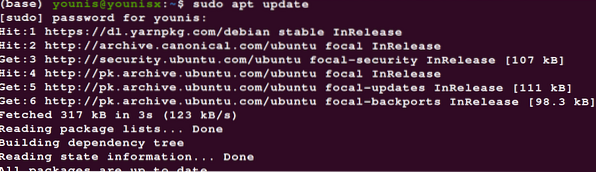
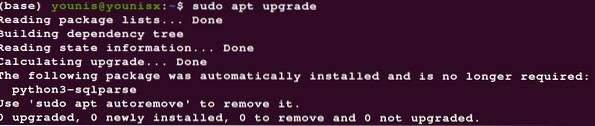
Aj keď príkaz na aktualizáciu sudo nie je povinný, nezabudnite spustiť príkaz na aktualizáciu systémových balíkov. Je to zásadný krok, pretože bez aktualizácie môžete presne pristupovať k úrovni svojich systémových balíkov.
Inštalácia vývojového balíka
Toto je druhý krok inštalácie. Niektorí ľudia po tomto kroku proces jednoducho opustia a je to v poriadku. Kroky po tomto kroku slúžia iba na zabezpečenie inštalácie, takže profesionálni programátori zvyčajne inštalujú balík GCC iba pomocou prvých dvoch krokov. Ale pre začiatočníkov sa odporúča vykonať všetky kroky, aby ste sa uistili, že ste úspešne nainštalovali kompiláciu GCC.
Zamyslite sa nad tým, že tento príkaz sudo pomáha pri inštalácii vývojového balíka, ktorý je sám o sebe podstatným komponentom kompilátora GCC. Použite nasledujúci príkaz sudo na inštaláciu vývojového balíka.
$ sudo apt install build-essential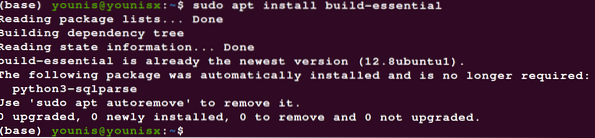
Po tomto príkaze uvidíte výstupné okno, ktoré vás informuje o úspešnej inštalácii. Výstup tiež odhalí všetky ďalšie balíčky, ktoré ste si stiahli spolu s vývojovým balíkom. Budete tiež svedkami balíkov navrhovaných systémom na stiahnutie spolu s odporúčaním manuálnej stránky, aby ste pochopili vývoj GCC na vašom Ubuntu 20.04 úplne. V okne výstupu sa zobrazí výzva na zadanie Y (Áno) pre pokračovanie v inštalácii. Stačí stlačiť kláves Y a potom kláves Enter, čím úspešne nainštalujete GCC.
Sťahovanie manuálnych stránok
Tento krok je voliteľný, pretože pri celkovej inštalácii GCC nehrá žiadnu funkčnú úlohu. Môže vám však pomôcť porozumieť použitiu GNU na efektívny vývoj. Ak si chcete stiahnuť manuálne stránky, zadajte nasledujúci príkaz.
$ sudo apt-get install manpages-dev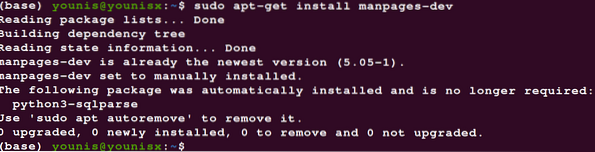
Vďaka tomu sa dostanete do rúk manuálnych stránok tvoriacich pokyny pre vývoj.
Overenie GCC.
Toto je posledný krok. Môžete ho preskočiť, ak ste profesionál alebo ak ste si istí, že kompilátor bol nainštalovaný. Ak chcete skontrolovať svoj nedávno nainštalovaný kompilátor GCC v systéme ubuntu, zadajte tento príkaz do terminálu systému:
$ gcc --verzia
Je dôležité vedieť, že tento príkaz môžete použiť aj na začiatku procesu, ak vo vašom systéme existuje GCC. Potom vám povie existujúcu verziu kompilátora GCC.
Záver
Táto príručka je veľmi podrobná, takže aj keď ste začiatočníkom v oblasti programovania, môžete stále efektívne nainštalovať GCC. Ak si výstupné okno všimnete po každom dôkladnom príkaze, budete vedieť, čo sa deje, aké sú doplnky na stiahnutie a čo musíte urobiť ďalej, aby ste zaistili bezpečnosť svojho inštalačného balíka. Ak ste tiež začiatočníci, zaistite implementáciu posledných dvoch krokov, ktoré budú bezpečnejšie.
 Phenquestions
Phenquestions


